Excel中进行快速做出表格数据排序的操作方法
发布时间:2017-06-17 10:06
相关话题
EXCEL2010中如何对表格中的数据进行排序一直困扰着众多新手,如何快速做好EXCEL表格数据排序。今天,小编就教大家在Excel中进行快速做出表格数据排序的操作方法。
Excel中进行快速做出表格数据排序的操作步骤:
编辑好相应的表格,填写相关数据。如下图所示:
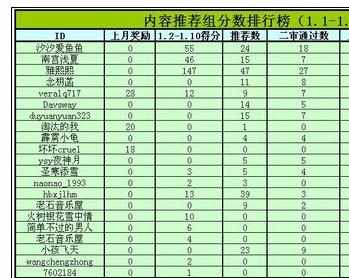
选中你要排序的表格内容。以上面的表格为例:1.鼠标左键点击“ID”单元格 2.按住SHIFT键 3.鼠标左键点击右下角(最底部)“1”单元格。通过这个三步即可选中要进行排序的内容。
开始进行排序,“开始”——>“排序和筛选”——>“自定义排序”
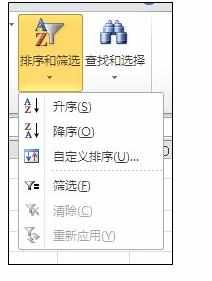
通过第三步可以看到如下图所示的界面
这时候就可以根据个人需要进行排序了。

例如我们要以“得分”作为排序的主要关键词,排序依据为“数值”,次序为“降序”。就把这个三个填写进相应的框。点击“确定”后出现如下图所示的表格。可以看到数据已经按照规定的要求排序好了。
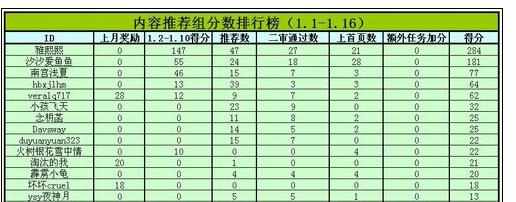
注意事项:
选择哪个关键词要根据个人需求。

Excel中进行快速做出表格数据排序的操作方法的评论条评论